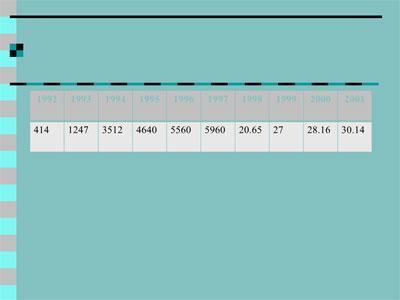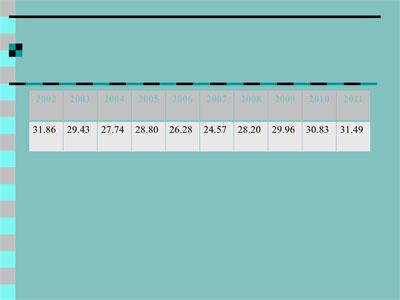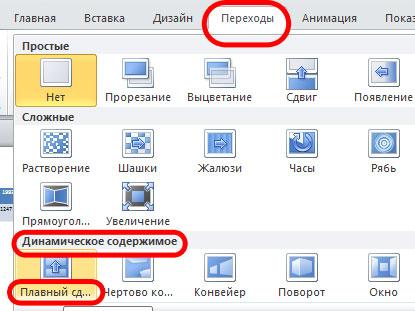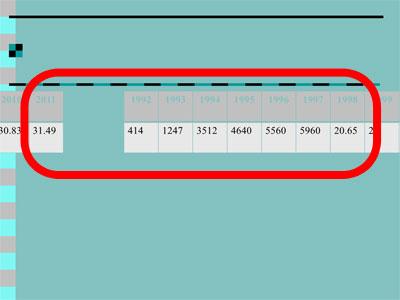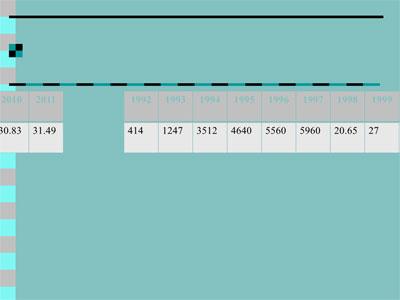
Иногда возникает ситуация, когда слушателям доклада необходимо представить объемную по содержанию информацию. Например, большую таблицу, сделанную в формате Excel, которая не умещается на слайде презентации. Как решать такую задачу?
Первое, что приходит в голову, распечатать таблицу на листах большого формата и раздать слушателям. Но есть другой способ. Более рациональный. Можно разделить большую таблицу на два слайда презентации и сделать между слайдами динамический переход. Динамический переход между слайдами презентаций появился в MS PowerPoint 2010.
Стоит еще раз напомнить, что к переходам на слайдах нужно относиться предельно аккуратно. Частое и повальное увлечение динамическими эффектами и анимацией на слайдах отвлекает аудиторию и не дает ей возможности сосредоточиться на содержании. Но вот там, где эффект действительно может помочь, то почему бы не воспользоваться такой возможностью PowerPoint? У нас как раз такой случай.
Итак, мы имеем таблицу, в которой показана динамика курса доллара по отношению к рублю за 20 лет.
Алгоритм реализации эффекта для просмотра большой таблицы в PowerPoint
1. Перейдите ко второму слайду.
2. В меню «Переходы» выбираем «Динамическое содержимое» и вариант перехода «Плавный сдвиг».
3. В опции «Параметры эффектов» задаем «Слева».
Запускаем презентацию в режим демонстрации. Переходим ко второму слайду. Видим при этом, что одна таблица заменяется другой. Фон не меняется. Возвращаемся к предыдущему слайду (например, по кнопке «Backspace» или стрелкой влево). Происходит возврат к предыдущей таблице.
Таким образом, добиваемся возможности удобного просмотра большой таблицы.